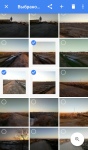
Wie erstelle ich einen Bildschirm auf dem Windows 7, 8, 10, XP -Computer? Wie erstelle ich einen Screenshot der Seite und Teile des Bildschirms unter Windows 7, 8, 10, XP -Computer?
Der Artikel beschreibt, wie Screenshots auf einem Computer erstellt werden.
Navigation
- Wie mache ich mit einer Tastatur einen Screenshot des Bildschirms auf einem Computer?
- Wie machte ich einen Screenshot des Bildschirms ohne die Hilfe einer Tastatur?
- Wie erstelle ich einen Screenshot des Bildschirms auf einem Computer mit Dritt -Party -Programmen?
- Video: Wie mache ich einen Screenshot?
Viele Neuankömmlinge sind daran interessiert, wie man Screenshots des Bildschirms auf einem Computer erstellt, wenn sie das Betriebssystem verwenden. " Windows 7"Oder neu" Windows 10"? Die Antwort auf diese Frage ist recht einfach, da es für fast jedes Betriebssystem am Computer nur einen Schlüssel gibt, mit dem Sie ein Bild des Bildschirms aufnehmen können.
Es ist nicht schwierig, einen Screenshot selbst zu erstellen, Sie müssen ihn noch retten, was auch nicht viel Komplexität darstellt. Sie können Bilder in Programmen wie "speichern" speichern " Malen" oder " Microsoft Word", Und der erste ist für jede Version von" Windows "recht Standard.

So erstellen Sie einen Bildschirm auf einem Windows 7, 10 Computer So erstellen Sie einen Seiten -Screenshop und einen Teil des Bildschirms auf einem Computer
Um einen Screenshot oder einen Teil des Bildschirms zu erstellen, müssen auch nicht mehr als zwei Tasten gedrückt werden. Wenn Sie ein spezielles Programm für Screenshots verwenden, reicht es aus, die Maus einfach auf der entsprechenden Taste zu drücken, ohne die Tastatur im Allgemeinen zu verwenden.
In dieser Rezension werden wir darüber sprechen, wie der Bildschirm auf dem Computer fotografiert wird. " Windows 7/8/10».
Wie mache ich mit einer Tastatur einen Screenshot des Bildschirms auf einem Computer?
Der gleiche Schlüssel mit der Hilfe, welche Screenshots des Bildschirms der Schlüssel sind - “ Prnt sceen"(Auf einigen Tastaturen -" "" Prnt sc"). Es befindet sich oben in der Tastatur rechts neben dem Schlüssel F12Wie im Bild gezeigt:
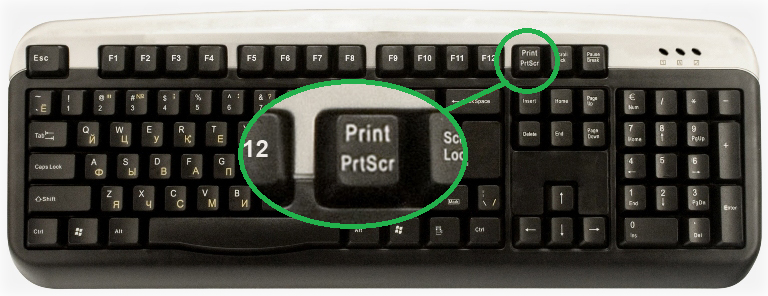
Wenn Sie auf diese Taste klicken, machen Sie Bilder des Bildschirms (agiert für jede Version der Fenster) und halten Sie ihn in der Zwischenablage. Es ist wie Sie, den Text auszuwählen und ihn durch Drücken der Maus zu speichern. Der Text wird auch im Austauschpuffer gespeichert. Es bleibt bleibt, ihn irgendwo einzufügen. Daher müssen wir das erhaltene Bild nur in den entsprechenden Bildeditor einfügen.
Außerdem gibt es immer noch eine Kombination " ALT+PRNT -Bildschirm"Mit der Hilfe, die wir bereits speziell das Fenster speichern, dessen Screenshot wir machen möchten.
Sie können das Bild in das Programm einfügen " Malen", Was in fast allen Versionen erhältlich ist" Fenster", Einschließlich" XP". Dafür:
- Gehe zu " Start"In der Symbolleiste (im linken unteren Teil des Desktops) geben Sie das Wort ein." malen"Und finden Sie das entsprechende Programm in der Liste (in Zukunft können Sie einfach das Etikett des Programms abwerfen." Malen»Zum Desktop, um nicht jedes Mal nach ihr zu suchen).
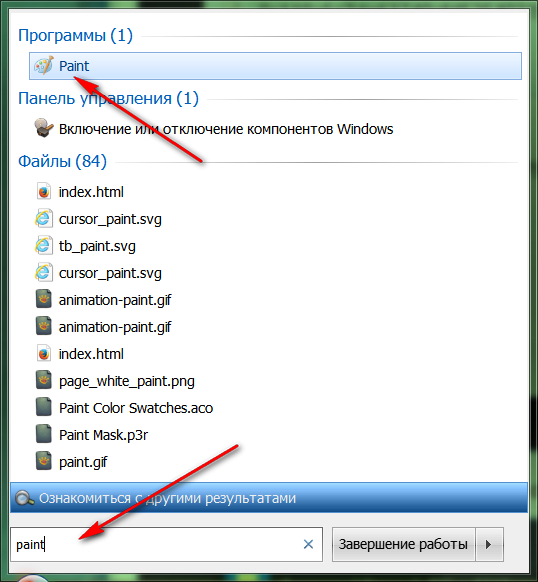
So erstellen Sie einen Bildschirm auf einem Windows 7, 10 Computer So erstellen Sie einen Seiten -Screenshop und einen Teil des Bildschirms auf einem Computer
- Nachdem wir den Herausgeber ausgeführt haben " Malen"Klicken Sie links im oberen Teil des Fensters auf" Einfügung».
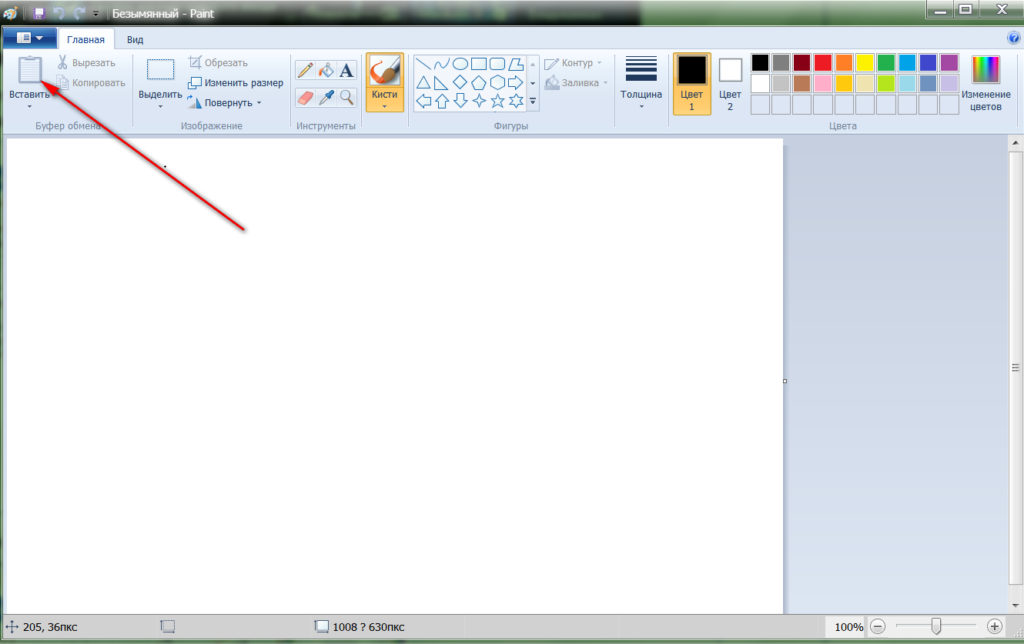
So erstellen Sie einen Bildschirm auf einem Windows 7, 10 Computer So erstellen Sie einen Seiten -Screenshop und einen Teil des Bildschirms auf einem Computer
- Jetzt wird das Bild, das wir gespeichert haben, in unserem Image -Editor angezeigt

So erstellen Sie einen Bildschirm auf einem Windows 7, 10 Computer So erstellen Sie einen Seiten -Screenshop und einen Teil des Bildschirms auf einem Computer
- Als nächstes bleibt der Fall klein - um unser Bild auf dem Computer zu speichern. Gehe zu " Datei", Drücken Sie " Speichern als"Und wählen Sie das Screenshot -Format aus (zum Beispiel", " jPEG»).
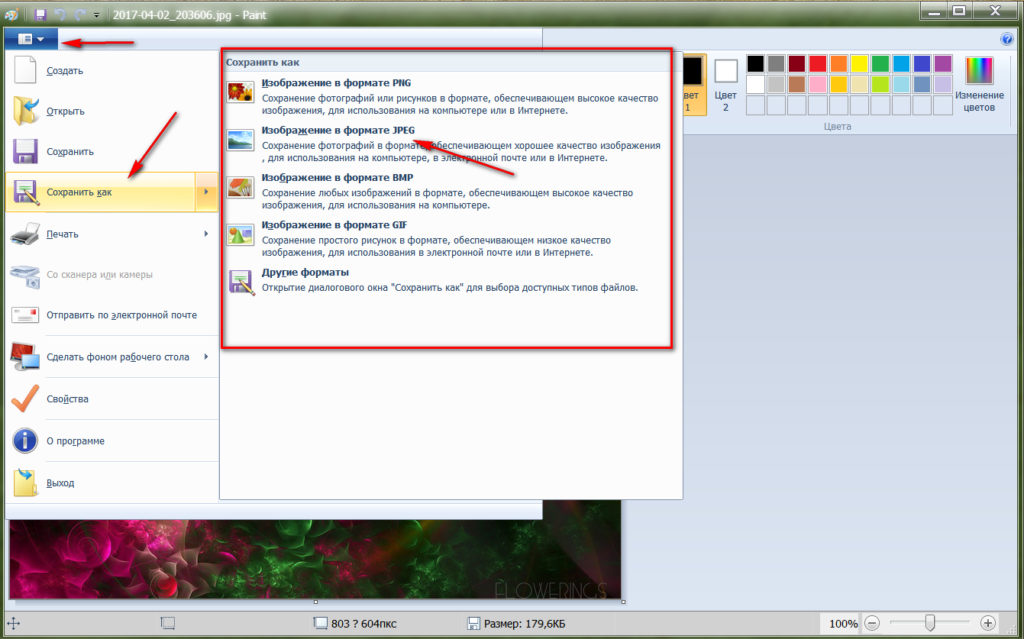
So erstellen Sie einen Bildschirm auf einem Windows 7, 10 Computer So erstellen Sie einen Seiten -Screenshop und einen Teil des Bildschirms auf einem Computer
Das ist alles. Speichern Sie den Screenshot an einem bequemen Ort für Sie.
Der Vorteil dieser Methode besteht darin, dass Sie mit Hilfe von IT Screenshots sowohl des Desktops als auch des von Ihnen angesehenen Videos und sogar der Spiele, die Sie derzeit spielen, aufnehmen können. Klicken Sie einfach auf " PRNT -Bildschirm"Drehen Sie das Spiel (beim Ansehen eines Videos auf die Pause), indem Sie die Schlüssel drücken." Alt+Registerkarte"Und dann nach den oben genannten Anweisungen handeln.
Wie machte ich einen Screenshot des Bildschirms ohne die Hilfe einer Tastatur?
Lassen Sie uns nun darüber sprechen, wie Sie Screenshots ohne Tastatur machen können. In diesem Fall gibt es eine Standardmethode - verwendete das Standardprogramm ". Schere", Was in den siebten, achten und zehnten Windows -Versionen erhältlich ist. Um es zu verwenden, brauchen Sie:
- Geh zu "wieder" Start"Und über die Suchmaschine, um das Programm zu finden" Schere"So gut wir nach früherem Herausgeber gesucht haben" Malen". Wir starten " Schere».
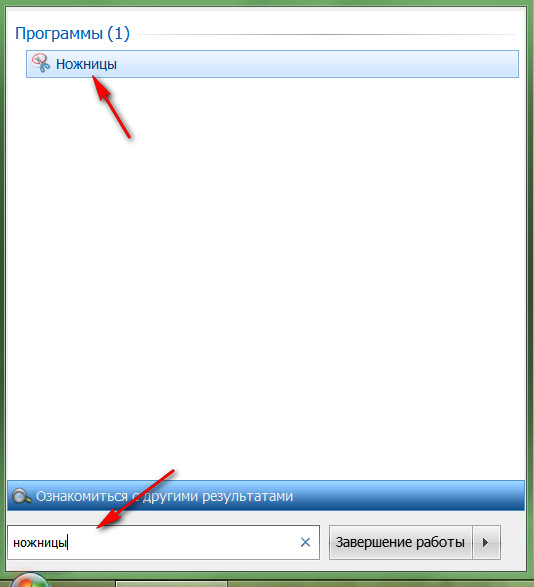
So erstellen Sie einen Bildschirm auf einem Windows 7, 10 Computer So erstellen Sie einen Seiten -Screenshop und einen Teil des Bildschirms auf einem Computer
- Als nächstes klicken Sie im öffnen Programm auf " Erstellen"Und wählen Sie die Bildschirme aus, die Sie fotografieren möchten.
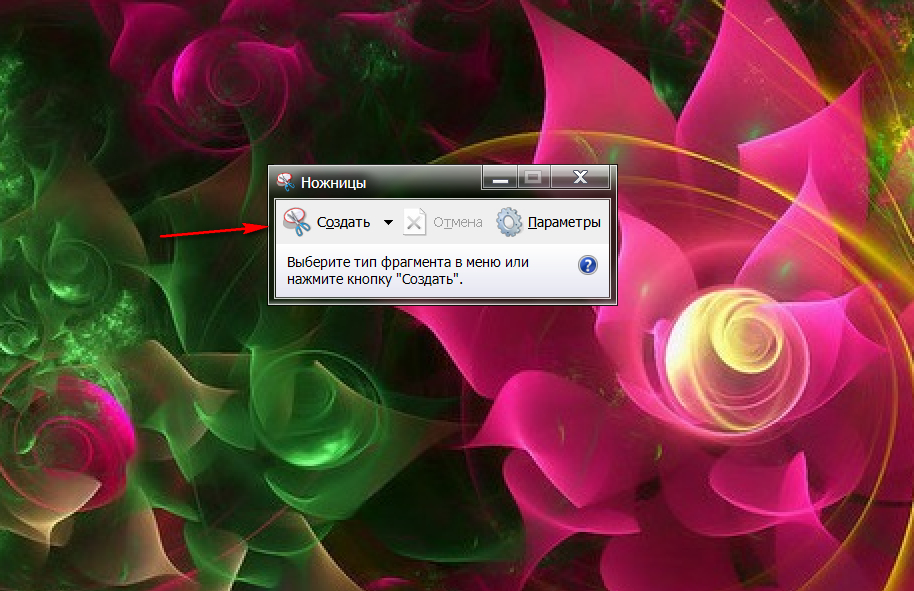
So erstellen Sie einen Bildschirm auf einem Windows 7, 10 Computer So erstellen Sie einen Seiten -Screenshop und einen Teil des Bildschirms auf einem Computer
- Danach wird sich ein neues Fenster mit einem Screenshot geöffnet. Speichern Sie es, indem Sie das entsprechende Symbol drücken, wie im Bild gezeigt.
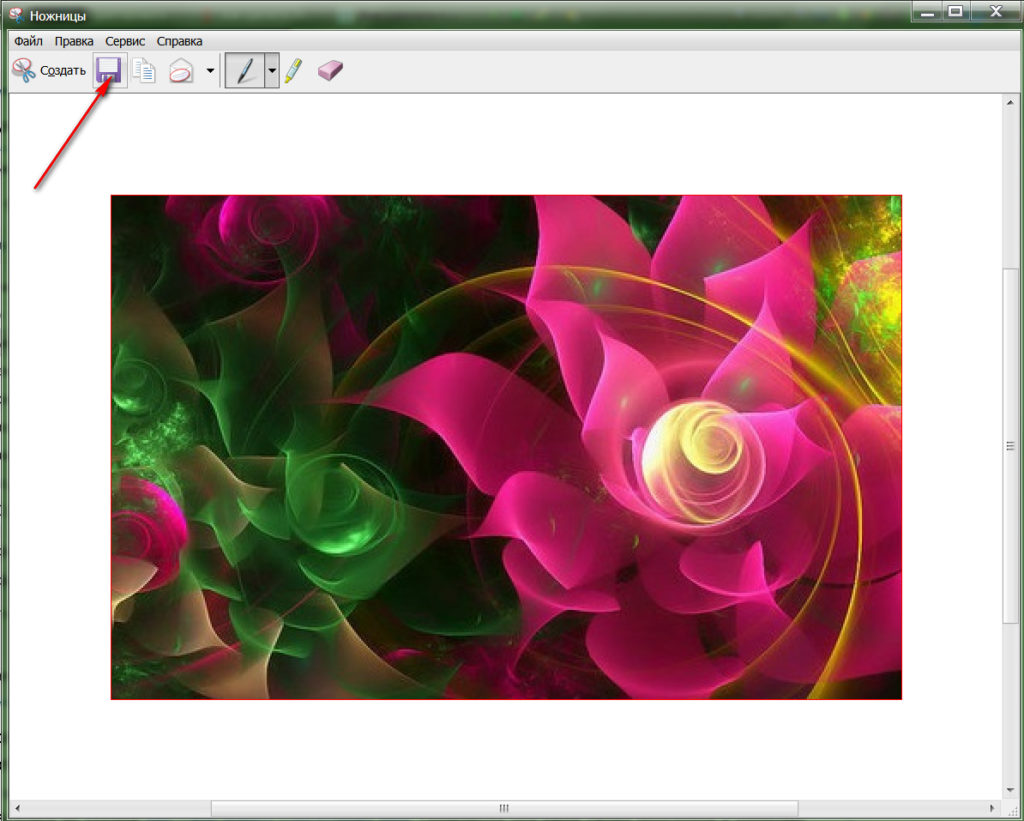
So erstellen Sie einen Bildschirm auf einem Windows 7, 10 Computer So erstellen Sie einen Seiten -Screenshop und einen Teil des Bildschirms auf einem Computer
- Speichern Sie jetzt den Screenshot einfach an der erforderlichen Stelle für Sie am Computer. Wählen Sie auch das Format aus
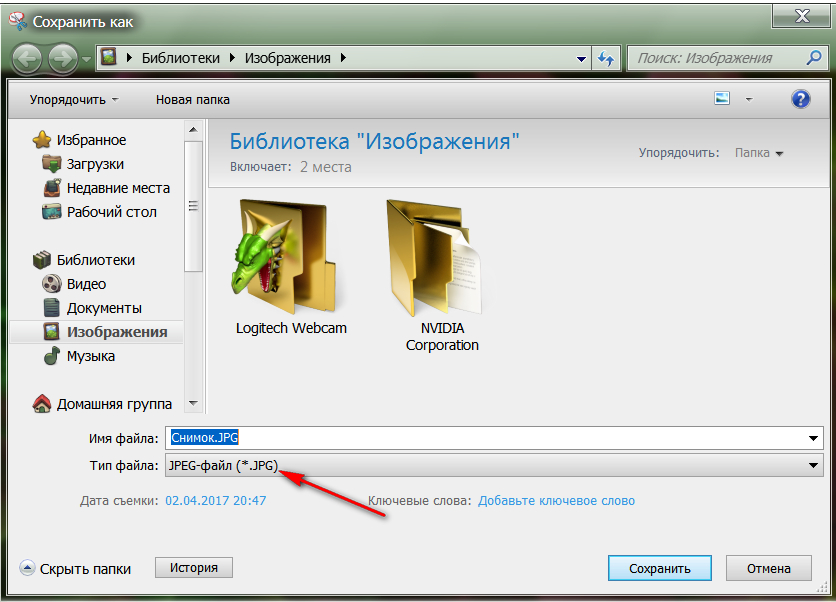
So erstellen Sie einen Bildschirm auf einem Windows 7, 10 Computer So erstellen Sie einen Seiten -Screenshop und einen Teil des Bildschirms auf einem Computer
Wie erstelle ich einen Screenshot des Bildschirms auf einem Computer mit Dritt -Party -Programmen?
Wir wissen bereits, wie man einen Screenshot des Bildschirms auf einem Computer von der Tastatur erstellt und Standardprogramme verwendet. Darüber hinaus gibt es andere Möglichkeiten. Zum Beispiel die Verwendung von Programmen für dritte Teilnahme, die speziell für Screenshots entwickelt wurden. Es gibt viele solche Programme, deshalb können wir sie einfach nicht alle beschreiben.
Für ein klares Beispiel werden wir Ihnen jedoch mindestens einen von ihnen vorstellen. Dieses Programm " Lightshot". Das Programm ist sehr bequem, Sie können es davon herunterladen verknüpfung.
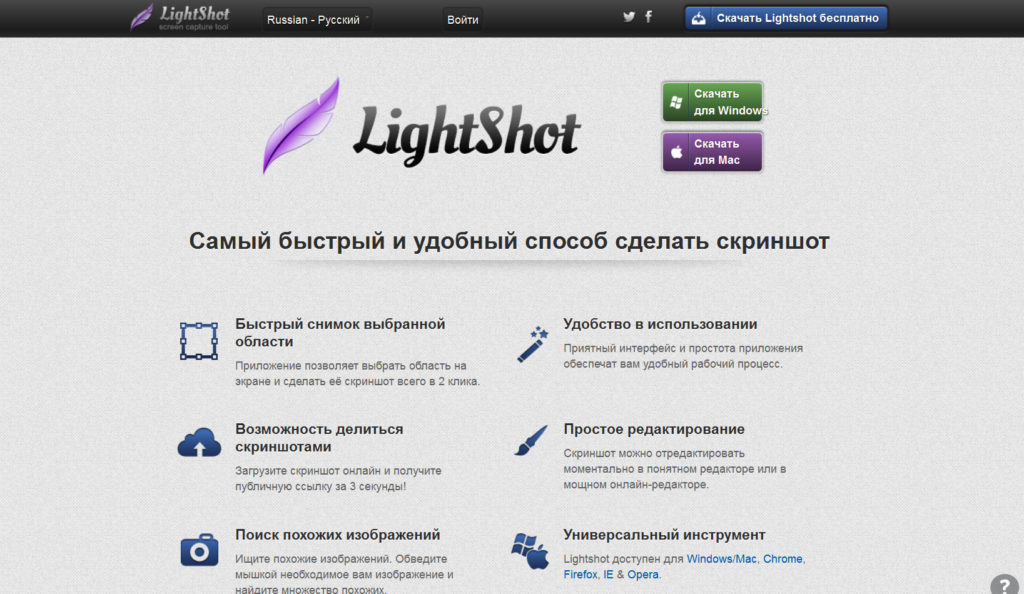
So erstellen Sie einen Bildschirm auf einem Windows 7, 10 Computer So erstellen Sie einen Seiten -Screenshop und einen Teil des Bildschirms auf einem Computer
Nach der Installation " Lightshot", Sie wird in der Taskleiste erscheinen.
Es ist nicht schwierig, die Programmeinstellungen herauszufinden. Sie können ein Bild des gesamten Bildschirms, Screenshots eines Teils des Bildschirms oder der gesamten Seite machen. Sie können die Qualität und das Format von Bildern auswählen, Texte eingeben, den Pfeil im Screenshot markieren und so weiter.
